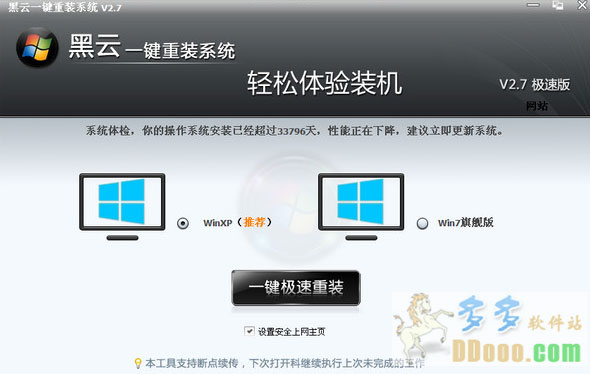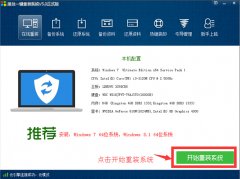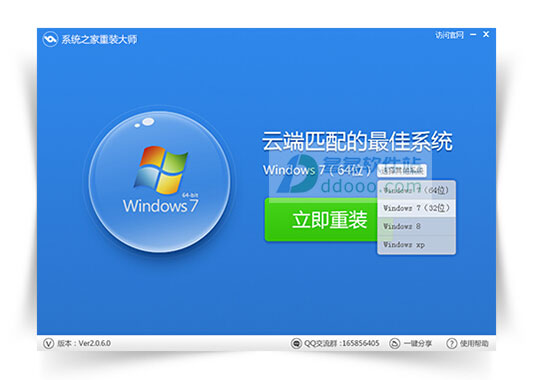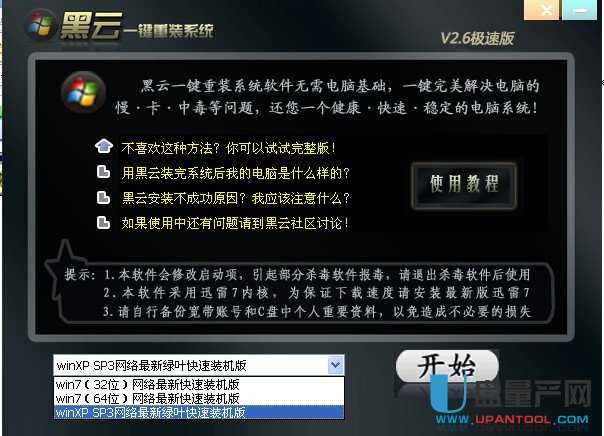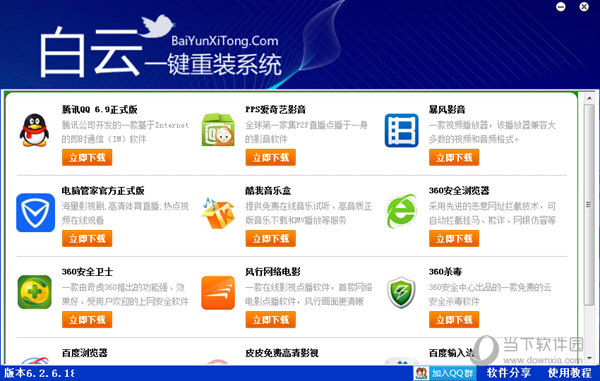如何删除ipad qq 音乐歌曲
更新时间:2017-07-04 17:51:24
对于在 iPad 上的 QQ 音乐,只可以删除本地音乐中的下载歌曲。下面简单介绍一下如何操作的方法。
一、打开 QQ 音乐以后,先点击“本地音乐”选项,再点击“歌单分类”选项,如图所示
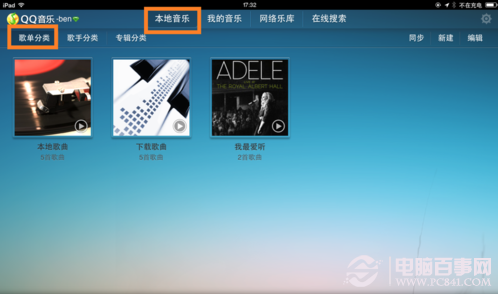
如何删除ipad qq 音乐歌曲 二、接下来请点击“下载歌曲”图标,如图所示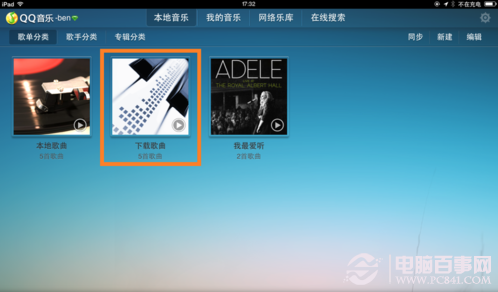
如何删除ipad qq 音乐歌曲 三、在下载歌曲管理界面中用手指在要删除的歌曲上向左扫动,就以在歌曲右边出现“删除”按钮,如图所示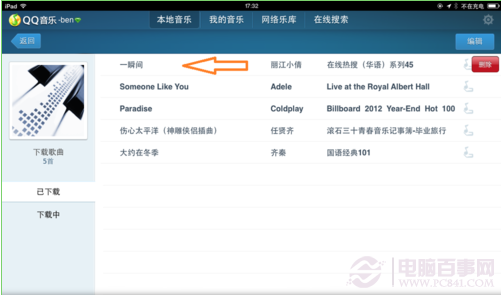
如何删除ipad qq 音乐歌曲 四、点击红色的“删除”按钮即可成功删除下载列表中的歌曲,如图所示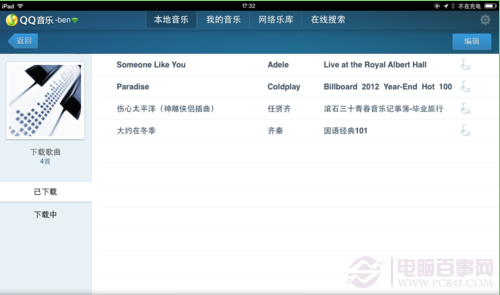
如何删除ipad qq 音乐歌曲 五、另外还可以在下载歌曲管理界面中点击右上角的“编辑”按钮,如图所示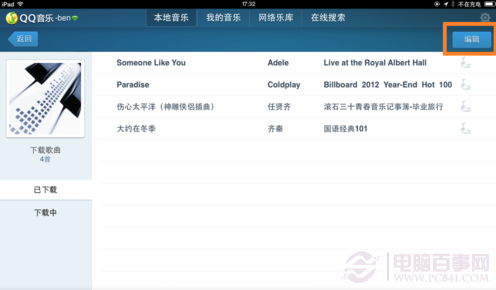
如何删除ipad qq 音乐歌曲 六、然后所有歌曲的左边都会出现一个红色的“—”图标,如图所示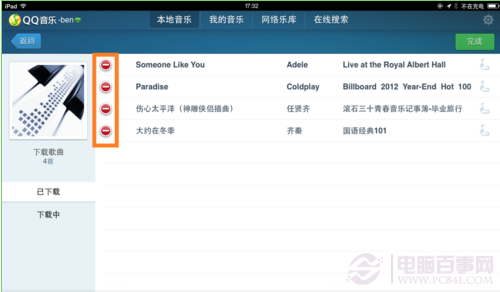
如何删除ipad qq 音乐歌曲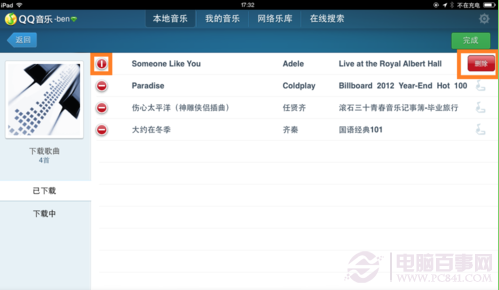
如何删除ipad qq 音乐歌曲
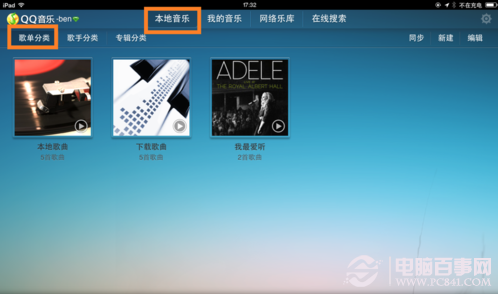
如何删除ipad qq 音乐歌曲 二、接下来请点击“下载歌曲”图标,如图所示
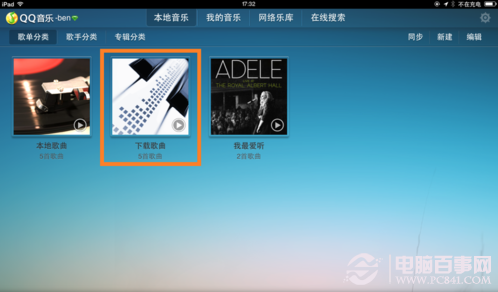
如何删除ipad qq 音乐歌曲 三、在下载歌曲管理界面中用手指在要删除的歌曲上向左扫动,就以在歌曲右边出现“删除”按钮,如图所示
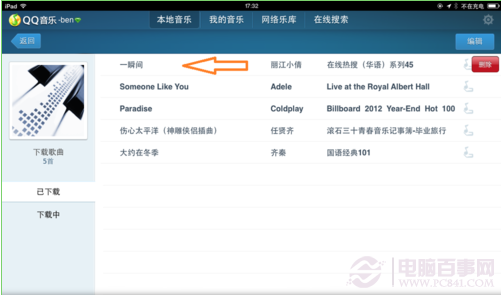
如何删除ipad qq 音乐歌曲 四、点击红色的“删除”按钮即可成功删除下载列表中的歌曲,如图所示
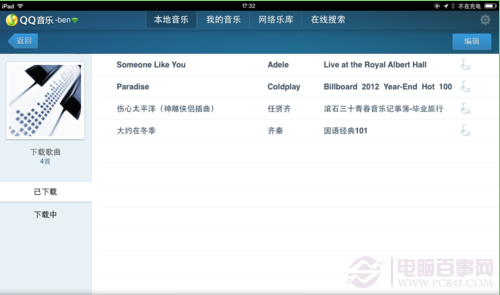
如何删除ipad qq 音乐歌曲 五、另外还可以在下载歌曲管理界面中点击右上角的“编辑”按钮,如图所示
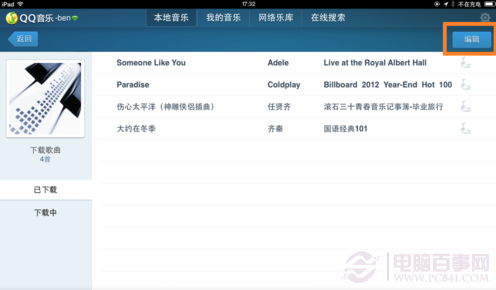
如何删除ipad qq 音乐歌曲 六、然后所有歌曲的左边都会出现一个红色的“—”图标,如图所示
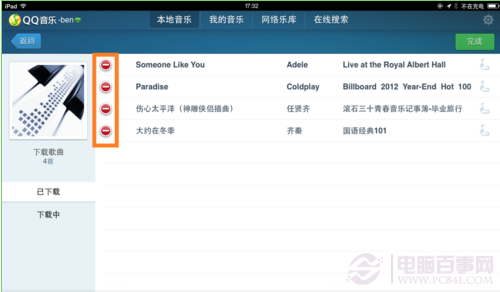
如何删除ipad qq 音乐歌曲
七、点击想要删除歌曲左边的“—”图标,然后再点击歌曲右边的“删除”按钮即可,如图所示
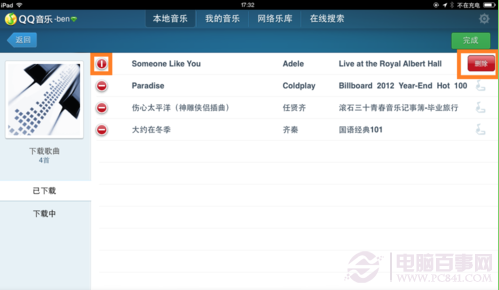
如何删除ipad qq 音乐歌曲
系统重装相关下载
平板电脑相关推荐
重装系统软件排行榜
- 【一键重装系统】系统基地一键重装系统工具V4.0.8极速版
- 【电脑系统重装】小马一键重装系统V4.0.8装机版
- 系统基地一键重装系统工具极速版V4.2
- 【重装系统软件下载】屌丝一键重装系统V9.9.0尊享版
- 小白一键重装系统v10.0.00
- 【重装系统】魔法猪一键重装系统工具V4.5.0免费版
- 系统重装软件系统之家一键重装V1.3.0维护版
- 黑云一键重装系统软件下载免费版5.9.6
- 【电脑重装系统】系统之家一键重装系统V6.0精简版
- 【电脑重装系统】系统之家一键重装系统软件V5.3.5维护版
- 【重装系统】无忧一键重装系统工具V5.8最新版
- 【电脑重装系统】小马一键重装系统V7.5.3
- 雨林木风一键重装系统工具V7.6.8贡献版
- 【电脑重装系统】黑云一键重装系统软件V4.2免费版
- 深度一键重装系统软件V8.8.5简体中文版
重装系统热门教程
- 系统重装步骤
- 一键重装系统win7 64位系统 360一键重装系统详细图文解说教程
- 一键重装系统win8详细图文教程说明 最简单的一键重装系统软件
- 小马一键重装系统详细图文教程 小马一键重装系统安全无毒软件
- 一键重装系统纯净版 win7/64位详细图文教程说明
- 如何重装系统 重装xp系统详细图文教程
- 怎么重装系统 重装windows7系统图文详细说明
- 一键重装系统win7 如何快速重装windows7系统详细图文教程
- 一键重装系统win7 教你如何快速重装Win7系统
- 如何重装win7系统 重装win7系统不再是烦恼
- 重装系统win7旗舰版详细教程 重装系统就是这么简单
- 重装系统详细图文教程 重装Win7系统不在是烦恼
- 重装系统很简单 看重装win7系统教程(图解)
- 重装系统教程(图解) win7重装教详细图文
- 重装系统Win7教程说明和详细步骤(图文)